
Kazalo:
- 1. korak: #Hardware - Naročanje delov
- 2. korak: #Hardware - 3D natisnjeni deli
- 3. korak: #Software - Pripravite SD kartico Raspberry Pi
- 4. korak: #Hardware - Pripravite senzor zračnega prahu (neobvezno)
- 5. korak: #Hardware - Namestitev distančnikov (neobvezno)
- 6. korak: #Hardware - Priključitev kabla kamere / senzorja prahu / I2C (neobvezno)
- 7. korak: #Hardware - Vgradnja sklada v ohišje
- 8. korak: #Hardware - Dragino LoRa Shield
- 9. korak: #Hardware - Backcover
- 10. korak: #Hardware - Namestite LoRa Gatway
- 11. korak: #Software - Namestitev LoRa Gatway - Prvi zagon Raspberry Pi
- 12. korak: #Software - Nastavitev LoRa Gatway - Pridobite ether naslov za TTN
- Korak: #TTN - Prijavite se / Prijavite se
- 14. korak: #TTN - Ustvarite prehod na TTN
- 15. korak: #Software - Nastavitev LoRa Gatway - Možnosti vmesnika
- Korak 16: #Software - Nastavitev LoRa Gatway - Prenos in namestitev LoRaWAN Packet Forwarder Omogoči SPi
- 17. korak: #Software - Nastavitev LoRa Gatway - Konfigurirajte ID prehoda, frekvenčni pas in naslov strežnika
- 18. korak: #Software - Nastavitev LoRa Gatway - Zaženite omrežje LoRa
- 19. korak: #Software - Nastavitveni prehod - Senzor / Kamera - Namestitev (neobvezno)
- 20. korak: #Software - Setup Gateway - Sensor / Camera - Script Run (neobvezno)
- 21. korak: #Hardware - Sensor Extension (neobvezno)
- Korak: #Hardware - razširitev kamere (neobvezno)
- 23. korak: #Hardware - razširitev pasti za napake (neobvezno)
- 24. korak: #Hardware - Montaža prehoda
- 25. korak: #Strojna oprema - različne usmeritve
- Avtor John Day [email protected].
- Public 2024-01-30 12:02.
- Nazadnje spremenjeno 2025-01-23 15:07.




### UPDATE 10-03-2021 // najnovejše informacije / posodobitve bodo na voljo na strani github:
github.com/MoMu-Antwerp/MuMo
Kaj je MuMo?
MuMo je sodelovanje med razvojem izdelkov (oddelek Univerze v Antwerpnu) pod imenom Antwerpen Design Factory in modnim muzejem v Antwerpnu.
Cilj projekta je izgradnja odprtokodnega nadzornega sistema IOT, ki temelji na omrežju LoRa.
- Namestitev bi morala biti enostavna.
- Moral bi biti enostaven za sestavljanje.
- Biti mora prilagodljiv glede na področje uporabe.
Kaj vsebuje projekt MuMo:
Vozlišče MuMo
Vozlišče MuMo je naprava z nizko porabo energije na baterijah AA, ki lahko meri in prenaša okoljske parametre po omrežju LoRa. Parametri so temperatura, vlaga, pritisk okolja in svetlost.
*** Vozlišče MuMo je mogoče razširiti z drugimi funkcionalnostmi za uporabo v drugih aplikacijah. ***
MuMo Gatway
Prehod MuMo je aktivni prehod LoRa, ki lahko po internetu sprejema in posreduje signale LoRa iz naprave Node. V tem projektu bo prehod opremljen tudi z istimi senzorji naprave MuMo Node, senzorjem zračnega prahu in lovilcem hroščev, ki ga je mogoče daljinsko spremljati s kamero.
*** Vrata ni treba opremiti s senzorji ali kamero. Lahko služi tudi samo za zagotavljanje omrežja LoRa (nemerljivi prehod). ***
Nadzorna plošča MuMo
Nadzorna plošča MuMo je na voljo za ustvarjanje pregledne spletne aplikacije ustvarjenega omrežja. Narejen je uporabniku prijazen z različnimi funkcijami. Armaturno ploščo lahko v celoti prilagodimo željam in uporabi uporabnika.
Stran Github:
github.com/MoMu-Antwerp/MuMo
Povezane strani z navodili:
MuMo_Node:
MuMo_Gateway:
Potrebna orodja:
- 3D tiskalnik z žarilno nitko
- Spajkalno železo / spajkanje
- Majhen klešče za rezanje
- Pištola za vroče lepilo (ali drugo orodje za pritrditev)
- Majhen izvijač
1. korak: #Hardware - Naročanje delov

Deli po naročilu:
Za nedavni pregled si oglejte stran github:
github.com/MoMu-Antwerp/MuMo/blob/master/Shopping_list.md
2. korak: #Hardware - 3D natisnjeni deli
Deli za 3D tiskanje:
-
Prehod
- GATEWAY_Glavno_stanovanjsko
- GATEWAY_Na hrbtni strani
-
Sensor_extension
- Senzor_Ohišje
- Sensor_Backcover
-
Camera_extension
- Camera_Housing
- Camera_Backcover
- Razširitev pasti
stran github za najnovejše datoteke STL:
github.com/jokohoko/Mumo/tree/main/STL_GATEWAY
Tiskana nit:
PETG (prednostno in trajnejše)
PLA
Splošne nastavitve tiskanja:
- Podpora ni potrebna
- Polnjenje ni potrebno
- 0,2 višine plasti
- 3 zunanji obod (za trdnost in vzdržljivost)
3. korak: #Software - Pripravite SD kartico Raspberry Pi


Deli:
- Malina Pi
- Micro SD kartica.
Navodila:
- Prepričajte se, da je kartica SD utripana in da je na kartico micro SD nameščena ustrezna slika operacijskega sistema maline (32-bitni OS Raspberry Pi (z namizjem)). Sledite spodnji povezavi in poiščite ustrezna navodila za utripanje in pripravo kartice micro SD.
- Vstavite kartico micro SD v Raspberry Pi.
Povezava:
www.raspberrypi.org/documentation/installation/installing-images/
4. korak: #Hardware - Pripravite senzor zračnega prahu (neobvezno)




Deli:
- senzor zračnega prahu
- 2 x upor (3,3 KΩ)
- Grove klobuk
- 2 x skrčljivi rokavi
Navodila:
- Odrežite rdečo žico do priključka.
- Odrežite rumeno žico na razdalji 3 cm od priključka.
- Odrežite črno žico na razdalji 2 cm od priključka.
- Odstranite konec vsake žice.
- Na rumeni kabel položite majhno skrčljivo pušo.
- Na rumeno -črni kabel položite veliko skrčljivo pušo.
- Spojite oba upora zaporedno z rumenim kablom konektorja vmes.
- Drugi rumeni kabel na strani senzorja spajkajte na enega od uporov.
- Majhno pušo potisnite čez spajkalno povezavo rumene žice z enim upognim koncem upora in toplotno skrčite majhno pušo.
- Črne žice spajkajte skupaj s še vedno izpostavljenim koncem upora vmes.
- Veliko pušo potisnite čez spajkalni priključek, majhno pušo pa toplo pušo toplotno skrčite.
- Rdeči kabel spajkajte na 5V zatiče (nožici 2 in 4) na plošči klobuka Grove (glejte sliko od zgoraj).
5. korak: #Hardware - Namestitev distančnikov (neobvezno)




Deli:
- Grove klobuk
- Senzor vidnega zračnega prahu
- 4 x distančniki za ženske in moške
- 4 x distančniki za ženske in ženske
- 4 x matica
Navodila:
- Namestite distančnike za samce skozi pritrdilne luknje na pokrovu klobuka
- Privijte matice na distančnike med samicami in jih privijte. (za zagotovitev dodatnega prostora za upogibanje kablov)
- Privijte distančnike za ženske in ženske na matice in vse privijte.
- Rdeči 5V kabel senzorja zračnega prahu položite vzdolž notranjosti distančnika (glejte zadnjo sliko).
6. korak: #Hardware - Priključitev kabla kamere / senzorja prahu / I2C (neobvezno)



Deli:
-
Sklop montaže od koraka 6
- Malina PiModel 3 B+
- Kabel za kamero
- 2 x priključni kabli za utore
- 1 x dolg vijak M2,5
Navodila:
Kabel kamere:
- Dvignite zapah kabelskega priključka na Raspberry Pi (glejte sliko ena - rdeči pravokotnik). Bodite previdni, krhki!
- Kabel kamere vstavite v priključek Raspberry Pi z modro stranjo obrnjeno proti USB vtičem.
- Ko je kabel na pravem mestu. Potisnite zapah nazaj na svoje mesto, da bo kabelska povezava zavarovana.
- Kabel kamere vstavite skozi priloženo luknjo v desko. (glej sliko od zgoraj - grozdje rdečega pravokotnika)
- Ploščo poravnajte z zatiči na strani.
- Potisnite ga do konca, da naredite kup.
- Za pritrditev sklada pritrdite vijak v luknjo poleg zvočne povezave maline pi. (glej sliko od zgoraj)
- Prvi kup je končan!
Senzor zračnega prahu:
Priključite priključek senzorja zračnega prahu na zatič D16 plošče klobuka Grove. (glejte sliko od zgoraj - grozljiv pravokotnik)
Priključki I2C:
Priključite dva priključna kabla grove na priključke I2C na plošči klobuka Grove. Prednostno uporabite priključke, ki so blizu kabla kamere. To olajša kasnejšo uporabo vrat HDMI. (glej sliko od zgoraj na deski - modri pravokotnik)
7. korak: #Hardware - Vgradnja sklada v ohišje



Deli:
- Sklop montaže od koraka 6
- Gateway_body 3D tisk
- 3 x dolga M2,5
- 1 x M3
Navodila:
- Preverite, ali je kartica micro SD vstavljena v Raspberry Pi.
- Senzor zračnega prahu vstavite v ohišje 3D tiskanja in ga pritrdite z vijakom M3.
- Preden vstavimo sklad. Kabel kamere in dva priključna kabla I2C utor speljite skozi spodnjo režo v ohišju.
- Sklop Pi vstavite v ohišje.
- Bočno potisnite kable navzdol, da vam ne ovirajo.
- Prepričajte se, da pred priključkom Micro USB in HDMI ni nobenih žic.
- Sklad pritrdite s tremi vijaki M2.5 skozi velike luknje na sprednji strani.
8. korak: #Hardware - Dragino LoRa Shield



Deli:
- Sestavljanje od koraka 7
- Dragino LoRa ščit
- 4 x kratki vijaki M2.5
Navodila:
- Predhodno namestite anteno na ščit Dragino LoRa. (ne zategnite še popolnoma!)
- Vstavite ščit Dragino LoRa na vrh klobučevine. Poravnajte zatiče in jih potisnite do konca navzdol.
- Ploščo pritrdite s štirimi vijaki M2.5.
9. korak: #Hardware - Backcover




Deli:
- Sestavljanje od koraka 8
- Gateway_backcover
- 2x vijaki M3
Navodila:
- Vstavke zadnjega pokrova potisnite v ohišje in ga potisnite navzdol.
- Hrbtna stran je pritrjena z dvema vijakoma M3.
10. korak: #Hardware - Namestite LoRa Gatway

Deli:
- Sestavljanje od koraka 9
- Dodatne naprave: zaslon (HDMI) / tipkovnica / miška
- Napajanje mikro usb
Navodila:
- Malino povežite z zaslonom s kablom HDMI.
- Priključite miško, tipkovnico v priključek USB.
- Napajalni USB kabel priključite nazadnje na Raspberry Pi. Začeti bi se moral zdaj.
11. korak: #Software - Namestitev LoRa Gatway - Prvi zagon Raspberry Pi
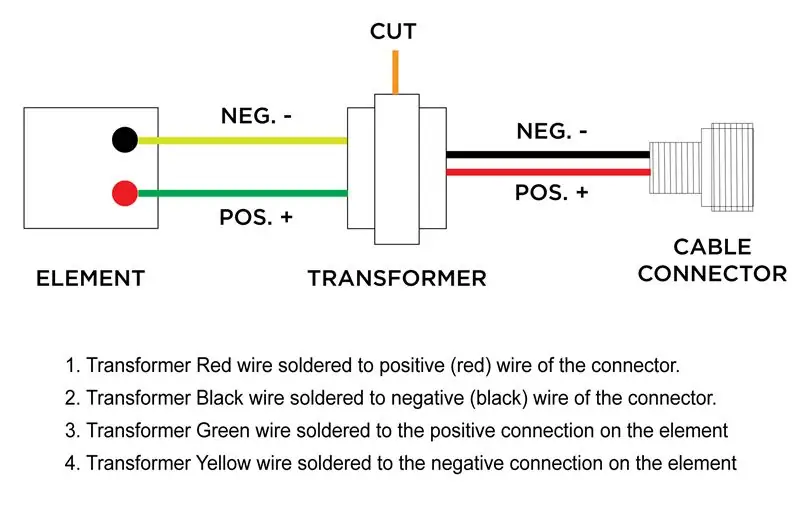


Navodila:
- Videli boste zaslon za nastavitev. Sledite navodilom na zaslonu za nastavitev.
- Izberite nastavitev okrožja / omrežja / tipkovnice
- Na koncu bo iskal posodobitve in jih namestil. Bodite potrpežljivi, to lahko traja nekaj minut.
12. korak: #Software - Nastavitev LoRa Gatway - Pridobite ether naslov za TTN

Navodila:
- Odprite terminal na Raspberry Pi.
- Vnesite> ifconfig wlan0:
- Ogledate si lahko eterski naslov Pi. (npr.: b5: 23: eb: fc: 55: d4)
- Zapišite to, ker ga boste potrebovali pri nastavitvi prehoda v TTN.
*** Stranska opomba ***
Za podrobnejše informacije o nastavitvi Dragino PG1301 si oglejte uporabniški priročnik (stran 7):
Poiščite povezavo v pdf
Korak: #TTN - Prijavite se / Prijavite se



Mreža stvari ponuja niz odprtih orodij in globalno, odprto omrežje za izdelavo vaše naslednje aplikacije IoT po nizki ceni, z največjo varnostjo in pripravljenostjo za razširitev.
* Če že imate račun, lahko ta korak preskočite
Navodila:
- Prijavite se na The Things Network in ustvarite račun
- Sledite navodilom na spletnem mestu TTN.
- Po prijavi se prijavite v svoj račun
- Pojdite na svojo konzolo. Najdete ga v spustnem meniju svojega profila (glej sliko)
14. korak: #TTN - Ustvarite prehod na TTN



Navodila:
- V konzoli na TTN kliknite Gateway.
- Kliknite na register gateway v zgornjem desnem kotu do nove prehodne naprave. (glej sliko - rdeči kvadrat)
- Potrdite polje »Uporabljam starejši paketni posrednik«. (glej sliko - zeleni kvadrat)
- Izpolnite EUI prehoda z uporabo eterskega naslova iz Pi. Pretvorite svoj naslov, kot je v tem primeru b5: 23: eb: fc: 55: d4 => B523EBFC55D4FFFF (glejte sliko - zeleni pravokotnik) "FFFF" se doda, da postane 8 -bajni edinstven uporabniški vmesnik.
- Izberite svoj frekvenčni načrt (npr.: Evropa - 868MHz za Evropo)
- Izberite usmerjevalnik (npr. Ttn-router-eu za Evropo)
- Usmerite svojo lokacijo na zemljevid. (neobvezno)
- Potrdite desno polje, notranje ali zunanje.
- Na dnu strani kliknite gumb Register Gateway
15. korak: #Software - Nastavitev LoRa Gatway - Možnosti vmesnika



Navodila:
- V terminalu vnesite> sudo raspi-config
- Izberite Možnosti vmesnika
- Izberite in omogočite SPI
- Izberite in omogočite kamero
- Izberite in omogočite I2C
Korak 16: #Software - Nastavitev LoRa Gatway - Prenos in namestitev LoRaWAN Packet Forwarder Omogoči SPi


Navodila:
- V terminal vnesite> wget
- To bo posredovalo paketni posrednik s strežnika Dragino v RPI.
- V terminalu vnesite> sudo dpkg -i lorapktfwd.deb
17. korak: #Software - Nastavitev LoRa Gatway - Konfigurirajte ID prehoda, frekvenčni pas in naslov strežnika

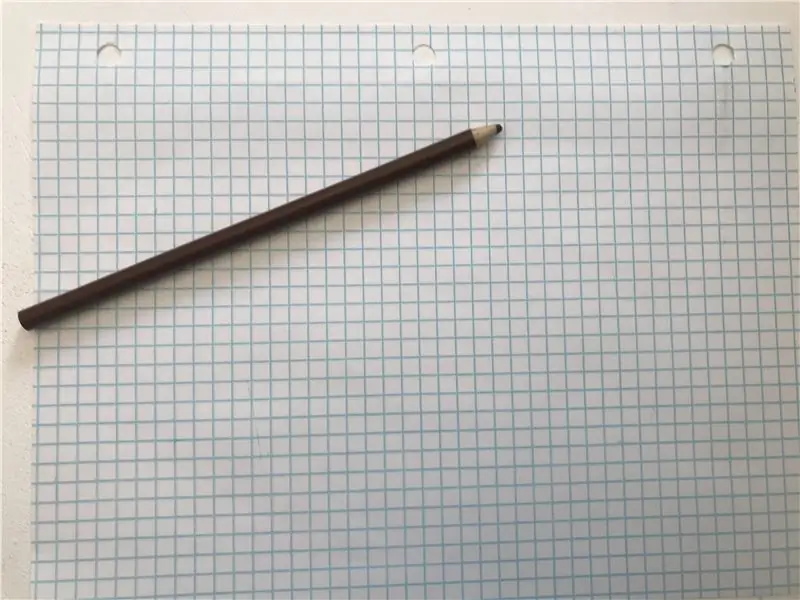
Navodila:
- Po namestitvi pojdite na etc/ lora-gateway/ in odprite local_conf.json
- Med zavitimi oklepaji dodajte ta razdelek spodaj:
"gateway_ID": "B523EBFC55D4FFFF",
"server_address": "router.eu.thethings.network",
"serv_port_up": 1700,
"serv_port_down": 1700
3. Spremenite gateway_ID v gateway_ID, ki ste ga uporabili za nastavitev prehoda v TTN. (z "FFFF")
4. Shranite dokument.
18. korak: #Software - Nastavitev LoRa Gatway - Zaženite omrežje LoRa

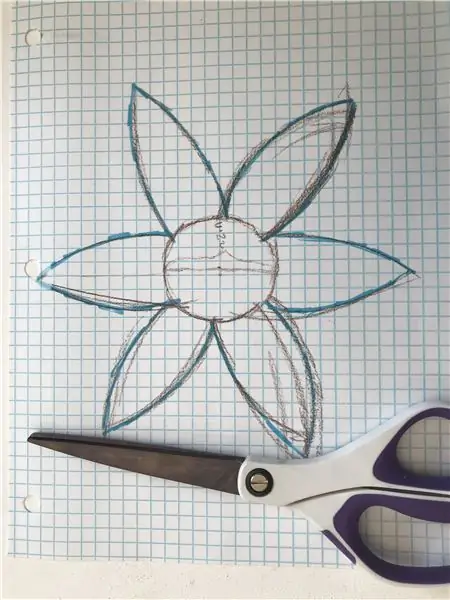
Navodila:
- V vrsti terminala>
- sudo systemctl stop lorapktfwd
- sudo systemctl začni lorapktfwd
- sudo systemctl omogoči lorapktfwd
- S tem se znova zažene posredovalnik paketov in poskrbi, da se pošiljatelj zažene z Raspberry Pi. Zdaj je vaš prehod LoRa aktiven.
- V nekaj minutah na TTN bi morali videti posodobitev stanja na "povezano".
19. korak: #Software - Nastavitveni prehod - Senzor / Kamera - Namestitev (neobvezno)
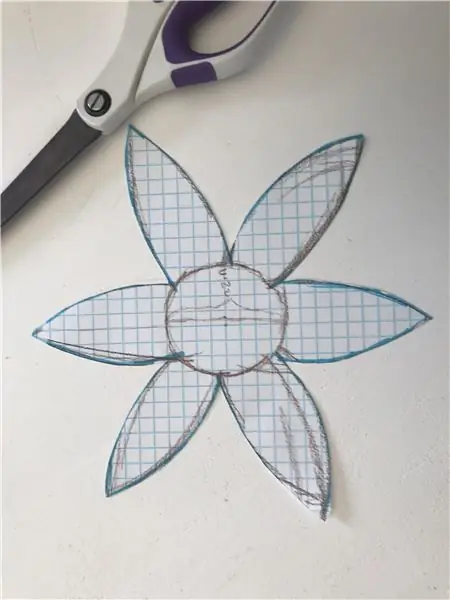


Navodila:
- Preverite, ali imate v sistemu Raspberry Pi python 3. V terminalu vnesite => python3
- Če nimate pythona 3, sledite tem navodilom za namestitev:
- type => posodobitev sudo apt
- type => sudo apt install python3 idle3
- Zdaj bi morali imeti python 3. Preverite znova s prvim korakom.
Aktivirajte kamero / I2C / SPI: (to ste morda storili že v nastavitvah LoRa)
- V terminalu vnesite => sudo raspi-config
- Pojdite na Možnosti vmesnika.
- Omogoči kamero
- Omogoči I2C
- Omogoči SPI
Namestite naslednje knjižnice: (te ukaze vnesite v terminal)
- sudo apt-get posodobitev
- pip3 namestite numpy
- pip3 namestite opencv-python
- pip3 namestite scikit-sliko
- pip3 namestite getmac
- pip3 namestite adafruit-circuitpython-bme680
- pip3 namestite adafruit-circuitpython-tsl2561
- pip3 namestite RPI. GPIO
sudo apt-get install libatlas-base-dev
razpored namestitve pip3
20. korak: #Software - Setup Gateway - Sensor / Camera - Script Run (neobvezno)

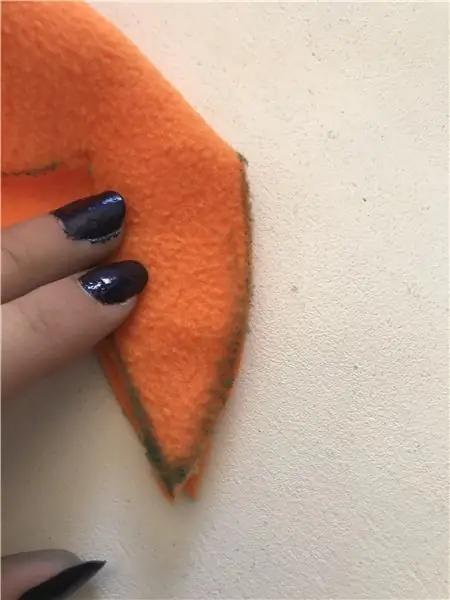
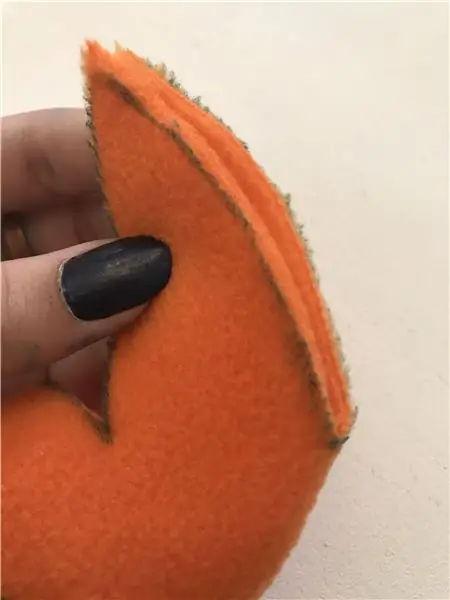
Navodila:
- Prenesite python skript "mumo.py" iz github: povezava Github
- Kodo postavite na namizje.
- Odprite terminal in vnesite> sudo nano/etc/xdg/lxsession/LXDE-pi/autostart
- Kopirajte to vrstico na dno datoteke> @lxterminal -e python3 /home/pi/Desktop/mumo.py
- Shranite datoteko in jo zaprite.
- Zdaj se bo skript samodejno zagnal ob ponovnem zagonu.
- Odprite kodo.
- Preklopite na končno točko URL -ja. (kam poslati podatke na svojem zalednem strežniku)
21. korak: #Hardware - Sensor Extension (neobvezno)

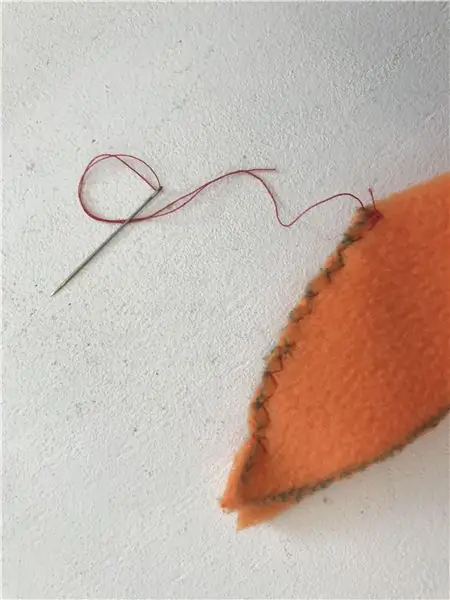


Deli:
- Sestavljanje od koraka 9
- Sensor_body
- Sensor_cap
- Digitalni senzor svetlobe (majhen senzor)
- Senzor BME680 (dolg senzor)
- 4 x vijaki M2x5
- 4x vijaki M3
Navodila:
- Dva priključna kabla I2C vstavite v luknjo pokrova senzorja.
- Senzor BME680 in digitalni senzor svetlobe priključite na priključni kabel I2C.
- Senzor BME680 in digitalni senzor svetlobe vstavite v del senzorskega telesa in ga pritrdite s štirimi vijaki M2x5. Kabel boste morali upogniti, da se tipala namestijo na svoje mesto, zato bodite previdni!
- Zaprite pokrovček senzorja na vrhu telesa senzorja.
- Pokrovček pritrdite na telo z dvema vijakoma M3.
- Z dvema vijakoma M3 pritrdite dodatni sklop senzorja na sprednji del prehoda. (glej sliko - Rdeči krog)
- Kabli grove so verjetno predolgi. Potisnite jih v ohišje senzorja.
Korak: #Hardware - razširitev kamere (neobvezno)




Deli:
- Sestavljanje od koraka 10
- Modul kamere (z vijaki M2.5)
- Camera_body
- Camera_cap
- 4x vijaki M3
Navodila:
- Fotoaparat in en nastavek za svetlobo vstavite v ohišje kamere in ga pritrdite s štirimi vijaki M2.5 iz modula kamere.
- Za vstavljanje kabla kamere moramo dvigniti črno plastično držalo iz priključka.
- Kabel kamere vstavite tako, da modra površina gleda proti fotoaparatu. (glej slike)
- Potisnite camera_body na vrh sklopa
- Pokrov kamere je pritrjen z dvema vijakoma M3 na ohišje kamere.
- Dodatek kamere za montažo pritrdite na dno ohišja prehoda z dvema vijakoma M3 (glejte sliko - Rdeči krog)
- Štrleči kabel potisnite v ohišje.
23. korak: #Hardware - razširitev pasti za napake (neobvezno)



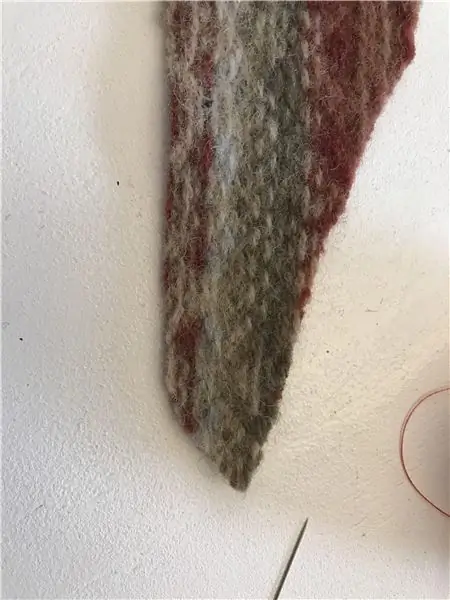
Deli:
- Sestavljanje od koraka 11
- Trap_Frame
- papir za lov na hrošče - lepljiv papir
- 2x vijaki M3
Navodila:
- Del Trap_Frame postavite na ohišje fotoaparata. Pasti ima nekaj prostora za napajalni USB kabel prehoda, zato preverite slike za pravilno orientacijo.
- Pritrdite z dvema vijakoma M3 na levi in desni strani ohišja kamere.
- Vstavite papir za hrošče (60 x 75) mm v režo pasti. Obstajata dve reži, spredaj in zadaj. Odvisno je, kako boste postavili prehod.
- Napajalni USB kabel je mogoče vplesti med odprto strukturo pasti.
24. korak: #Hardware - Montaža prehoda
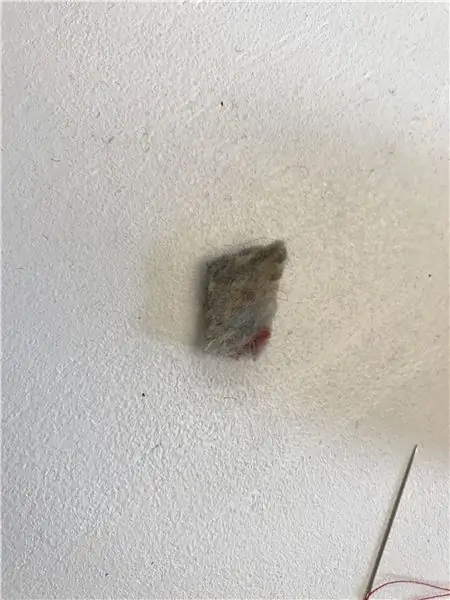



Prehod ima veliko možnosti za namestitev prehoda.
Imamo dve reži za vijake, na katere lahko obesimo prehod.
Imamo tudi nasade kabelskih vezi, tako da lahko vrata enostavno pritrdite na karkoli.
25. korak: #Strojna oprema - različne usmeritve
Vrata so modularna, tako da se senzorji in kamera lahko namestijo v različnih smereh. Ustvarite lahko tudi svoje komponente in jih dodate v nastavitve.
Priporočena:
MuMo - Node_draft: 24 korakov (s slikami)

MuMo-Node_draft: ### UPDATE 10-03-2021 // najnovejše informacije/posodobitve bodo na voljo na strani github: https: //github.com/MoMu-Antwerp/MuMo Kaj je MuMo? Kaj je MuMo? MuMo je sodelovanje med razvojem izdelkov (oddelek Univerze v Antweju
Kako: Namestitev Raspberry PI 4 Headless (VNC) z Rpi-sliko in slikami: 7 korakov (s slikami)

Kako: Namestitev Raspberry PI 4 Headless (VNC) z Rpi-imagerjem in slikami: Ta Rapberry PI nameravam uporabiti v kopici zabavnih projektov v svojem blogu. Vabljeni, da to preverite. Želel sem se vrniti v uporabo Raspberry PI, vendar na novi lokaciji nisem imel tipkovnice ali miške. Nekaj časa je minilo, odkar sem nastavil malino
Števec korakov - mikro: Bit: 12 korakov (s slikami)

Števec korakov - Micro: Bit: Ta projekt bo števec korakov. Za merjenje korakov bomo uporabili senzor pospeška, ki je vgrajen v Micro: Bit. Vsakič, ko se Micro: Bit trese, bomo štetju dodali 2 in ga prikazali na zaslonu
Kako razstaviti računalnik z enostavnimi koraki in slikami: 13 korakov (s slikami)

Kako z enostavnimi koraki in slikami razstaviti računalnik: To navodilo za razstavljanje računalnika. Večina osnovnih komponent je modularnih in jih je enostavno odstraniti. Vendar je pomembno, da ste glede tega organizirani. To vam bo pomagalo preprečiti izgubo delov in tudi pri ponovni montaži
Mozilla IoT Gateway z ESP8266 in Z-Wave: 7 korakov

Mozilla IoT Gateway z ESP8266 in Z-Wave: Moč ljudstva! Mozilla želi osvoboditi protokol IoT. Cilj tega projekta je "zagotoviti, da je internet svetovni javni vir, odprt in dostopen vsem". Internet stvari (IoT) je nova doba interneta. In tako kot pripravnik
